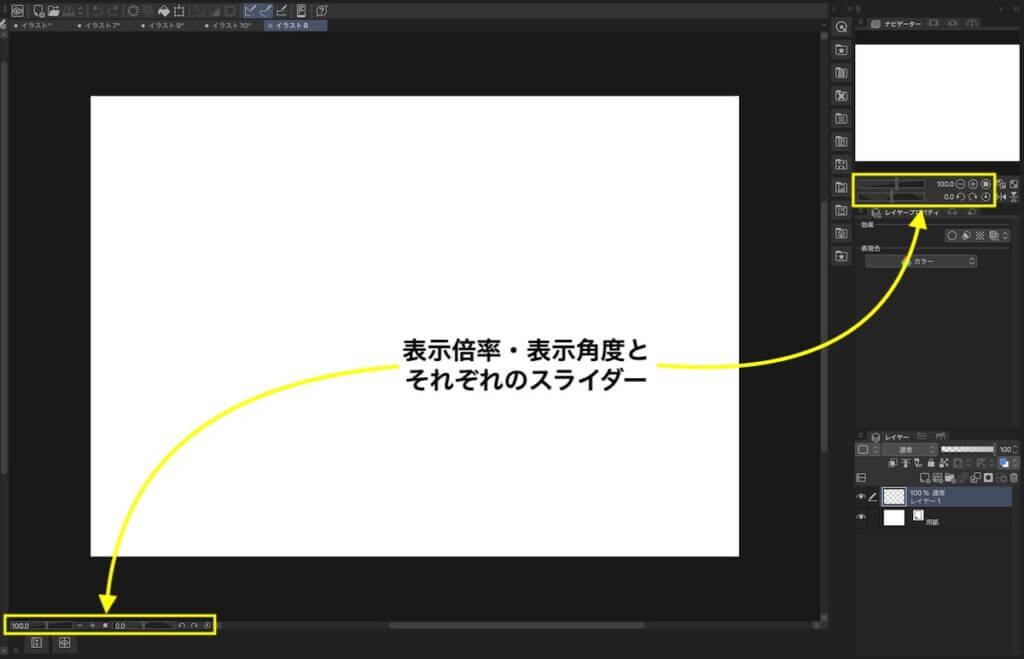クリスタは基本的にVer.1パソコン一括購入版の内容です(iPhone関連は除く)。
ペイントソフトにおいて拡大縮小やキャンバスの角度の変更は使うことの多い機能だと思います。
倍率は変更の仕方によって(ショートカットキーや片手デバイスを使う場合など)は設定にある倍率で拡大縮小されることがあります。
角度は設定した角度ずつ(初期設定では15度)回転します。
細かく調整したい時などは不便を感じていましたが、これは設定で変更できました。
スライダーもキャンバスやナビゲーターの下に出ていますが、正直存在を忘れていました。
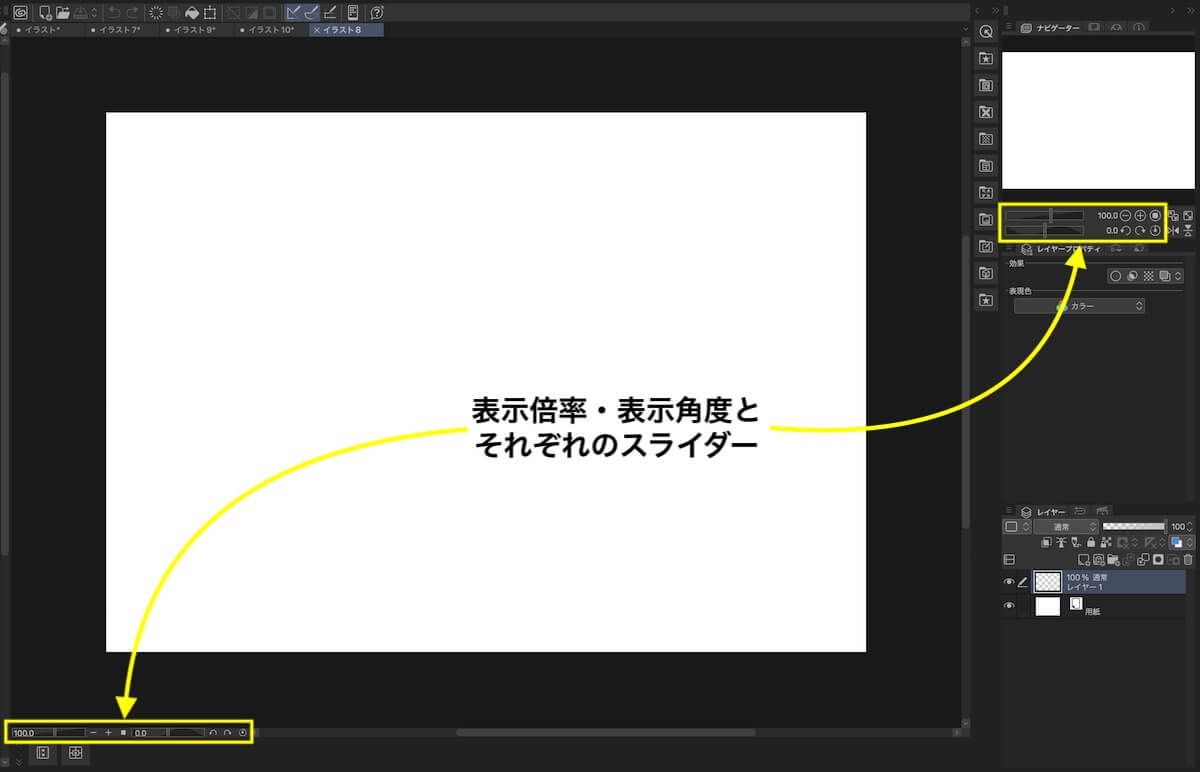
環境設定を開く
メニューバー左上の「CLIP STUDIO PAINT」(Windowsは「ファイル」)から「環境設定」を開きます。
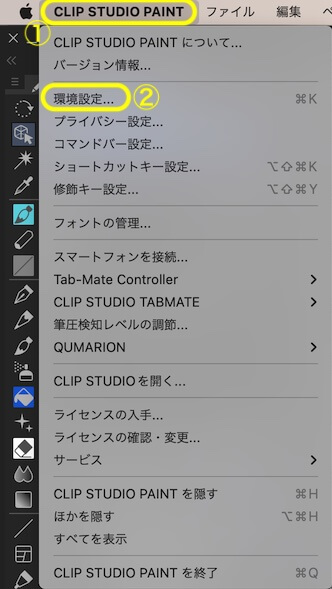
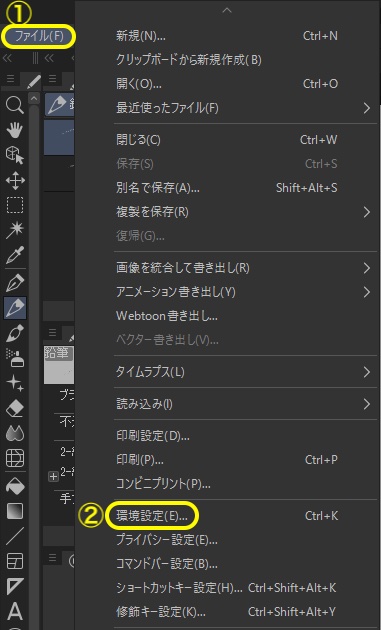
「環境設定」画面を開いたら、左から「キャンバス」を選びます。
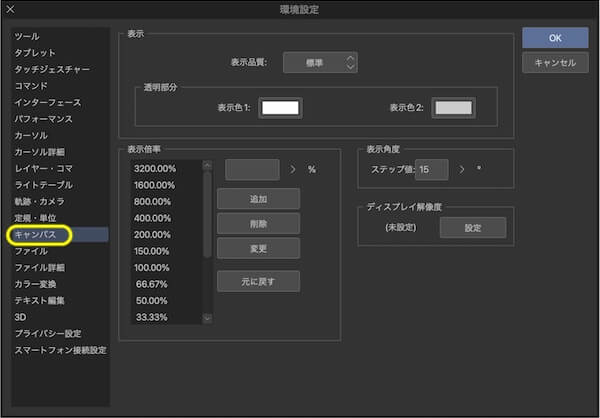
表示倍率の変更
初期設定では倍率は大まかです。
タッチ機能などを使用していれば関係なく好きな倍率にできますが、よく使用する倍率がある時などは設定をしておいた方が便利です。
変更した後初期設定に戻したい場合には「元に戻す」をクリックします。
倍率の追加
上部の入力欄に追加したい倍率の数値を入力して「追加」をクリックします。
(その横の「>」をクリックしてスライダーで変更もできます)
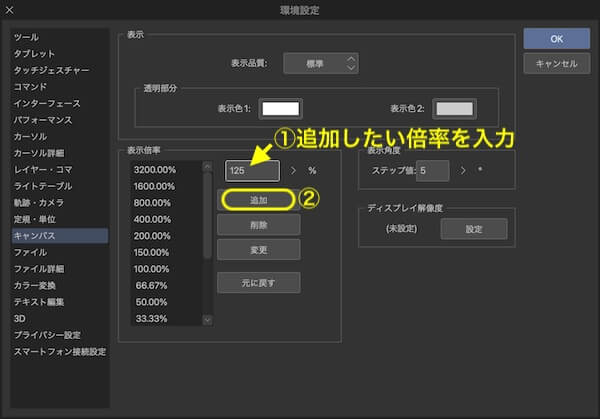
「125%」が追加されました。
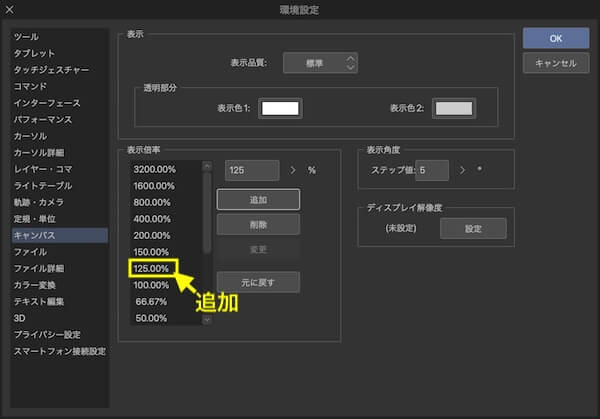
倍率の削除
表示されている倍率から消したいものを選んで「削除」します。
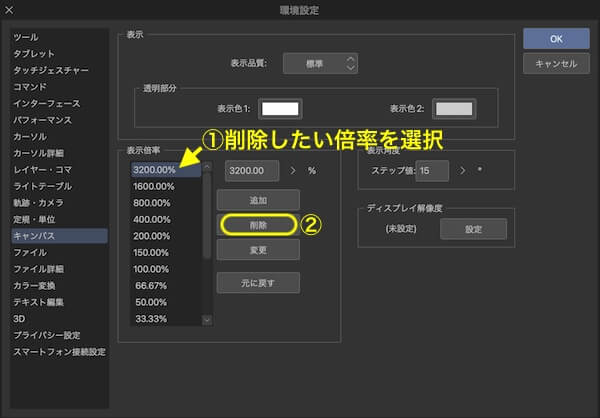
倍率の変更
表示されている倍率から変更したい倍率を選んで、上部の入力欄を追加したい数値を変更します。
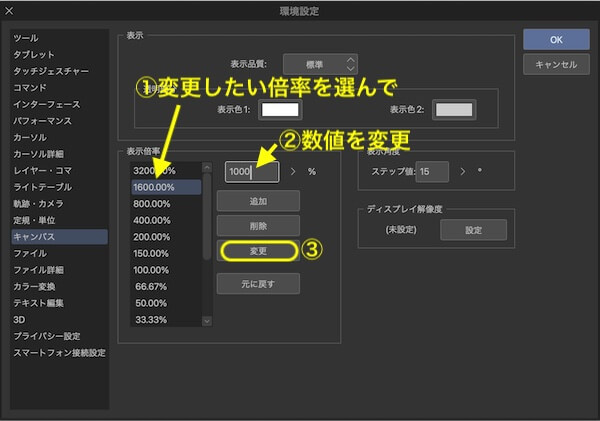
1600%から1000%に変更されました。
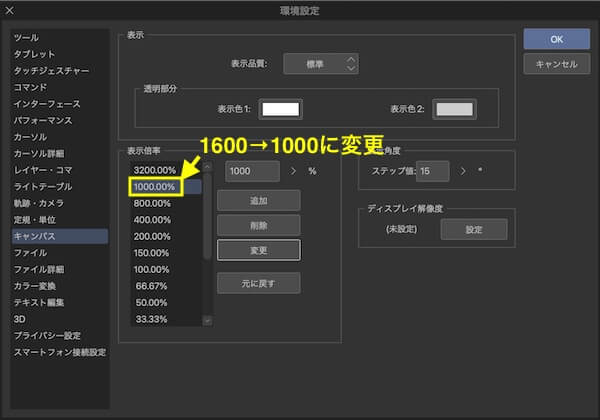
表示角度の変更
角度は初期設定では15度ずつ刻まれます。
もう少し細かくしたい場合などは環境設定から変更します。
メニューバーの左上の①「CLIP STUDIO PAINT」から②「環境設定」を開きます。
「環境設定」画面を開いたら、左から「キャンバス」を選び、「表示角度」を変更します。
数値を変更するか、その右横の「>」をクリックしてスライダーで変更します。
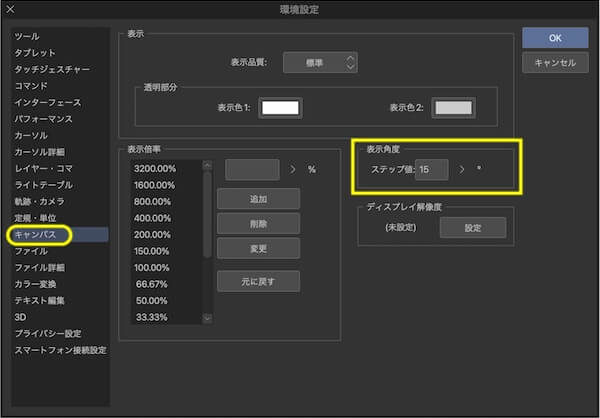
スポンサーリンク